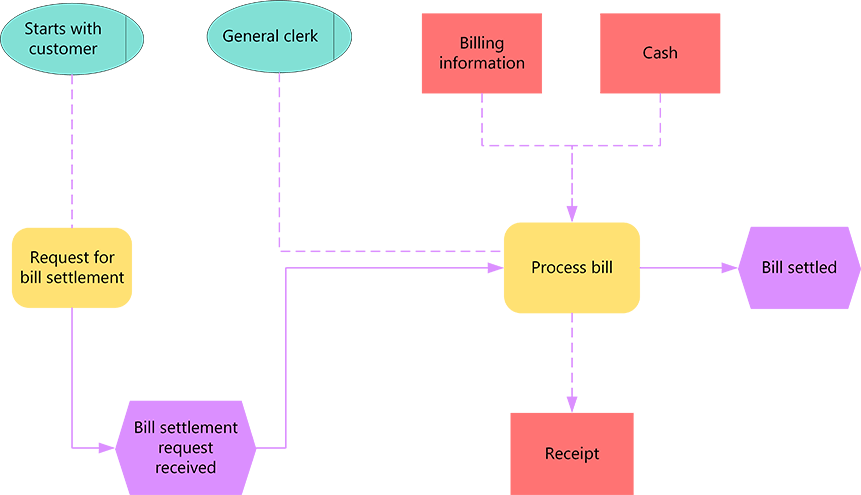توضح الرسومات التخطيطية لسلسلة العمليات المستندة إلى الأحداث (EPC) تدفقات عمل عمليات الأعمال وهي مكون مهم لمفاهيم نمذجة SAP R/3 لهندسة الأعمال. تستخدم الرسومات التخطيطية EPC رموزا رسومية لإظهار بنية تدفق التحكم لعملية الأعمال كسلسلة من الأحداث والوظائف. استخدم قالب الرسم التخطيطي EPC أو أشكال رسم تخطيطي EPC في Visio لإنشاء نموذج مرئي عالي المستوى لعملية عملك.
الكتل الإنشائية المستخدمة في رسومات EPC التخطيطية هي:
-
الدالات، وهي الكتل الإنشائية الأساسية للرسم التخطيطي. تتوافق كل دالة مع نشاط منفذ.
-
الأحداث، التي تحدث قبل تنفيذ دالة أو بعد تنفيذها أو كليهما. ترتبط الدالات بالأحداث.
-
الموصلات، التي تربط الأنشطة والأحداث. هناك ثلاثة أنواع من الموصلات: AND وOR وOR الحصري (XOR).
بعد اكتماله، يمكنك استخدام الرسم التخطيطي EPC كمرجع لنمذجة نظام SAP R/3.
إنشاء رسم تخطيطي ل EPC
-
افتح Visio.
-
إنشاء رسم تخطيطي جديد من قالب الرسم التخطيطي EPC ، والذي يمكن العثور عليه في فئة الأعمال .
-
من أشكال الرسم التخطيطي EPC، اسحب الأشكال التي تريد تمثيل عملية عملك إلى صفحة الرسم.
-
توصيل الأشكال:
-
اسحب شكلاً من الاستنسل إلى صفحة الرسم وضعه بالقرب من شكل آخر.
-
مع الاستمرار بالضغط على زر الماوس، انقل المؤشر فوق أحد المثلثات الزرقاء. سيتغير المثلث إلى الأزرق الداكن.
-
اترك زر الماوس. يتم وضع الشكل على صفحة الرسم كما تتم إضافة موصل إلى كل من الشكلين ولصقه بكليهما.
تلميح: لعكس اتجاه السهم على موصل، يمكنك عكس نهايات الموصل بالنقر فوق الأمر عكس الأطراف . لكي تتمكن من القيام بذلك، يجب عليك أولا إضافة الأمر عكس الأطراف إلى الشريط. لمزيد من المعلومات، راجع عكس اتجاه سهم الموصل.
-
-
لإضافة نص إلى شكل، حدده، ثم اكتب. عند الانتهاء من الكتابة، انقر خارج كتلة النص.
ملاحظات:
-
لتحرير النص، انقر نقرا مزدوجا فوق الشكل، وضع المؤشر حيث تريد تغيير النص، ثم قم بالتحرير حسب الضرورة.
-
لربط شكل بوثائق داعمة أو توضيحية، انقر بزر الماوس الأيمن فوق الشكل وحدد ارتباط تشعبي.
-
لمحاذاة أشكال متعددة عموديا أو أفقيا، حدد الأشكال التي تريد محاذاتها، ثم على علامة التبويب الصفحة الرئيسية ، انقر فوق محاذاة وحدد خيارا.
-
لتوزيع ثلاثة أشكال أو أكثر على فترات منتظمة، حدد الأشكال، ثم على علامة التبويب الصفحة الرئيسية ، انقر فوق موضع وحدد أحد الخيارات الثلاثة توزيع.
-
إنشاء رسم تخطيطي ل EPC
ملاحظة: في Visio للويب ، تتوفر أشكال EPC فقط للمشتركين Visio خطة 1Visio خطة 2. وهي غير متوفرة لمستخدمي Visio in Microsoft 365.
-
افتح Visio للويب.
-
حدد رسم جديد فارغ.
-
في جزء الأشكال ، في مربع البحث، أدخل EPC، ثم اضغط على مفتاح الإدخال Enter.
-
في النتائج، حدد أشكال الرسم التخطيطي EPC، ثم حدد إضافة.
-
اسحب الأشكال التي تريد تمثيل عملية عملك إلى صفحة الرسم.
-
قم بتوصيل الأشكال كالمعتاد. للحصول على معلومات عامة حول توصيل الأشكال، راجع إضافة موصلات بين الأشكال.
-
لإضافة نص إلى شكل، حدده، ثم اكتب. عند الانتهاء من الكتابة، انقر خارج كتلة النص.
للحصول على معلومات حول استخدام الأشكال، راجع إدارة الأشكال في Visio للويب.